อุปกรณ์ Kindle ได้ปฏิวัติวิธีการอ่านของเรา โดยนำเสนอเนื้อหาในห้องสมุดขนาดใหญ่ตั้งแต่หนังสือขายดีล่าสุดไปจนถึงหนังสือคลาสสิกตลอดกาล อย่างไรก็ตาม ประสบการณ์การอ่านแบบดิจิทัลนี้มักจะกระตุ้นให้เกิดคำถามว่า คุณจะเปลี่ยนหนังสือ Kindle ให้เป็นรูปแบบที่หลากหลายยิ่งขึ้น เช่น PDF ได้อย่างไร โดยเฉพาะอย่างยิ่งสำหรับคำอธิบายประกอบโดยละเอียดหรือการแชร์ คู่มือนี้ได้รับการออกแบบมาเพื่อช่วยให้คุณทราบถึงวิธีการต่างๆ ที่มีให้สำหรับการดาวน์โหลดหนังสือ Kindle ในรูปแบบ PDFนอกจากนี้ยังแนะนำUPDFซึ่งเป็นเครื่องมือที่ปรับปรุงการโต้ตอบของคุณกับ PDF อย่างมีนัยสำคัญ ด้วย UPDF คุณไม่เพียงแต่สามารถอ่านได้เท่านั้น แต่ยังสามารถใส่คำอธิบายประกอบ แก้ไข และจัดการ PDF ได้อย่างง่ายดาย อ่านต่อเพื่อค้นพบวิธีเปลี่ยนห้องสมุด Kindle ของคุณให้เป็นรูปแบบที่เข้าถึงได้ทั่วไป ซึ่งจะช่วยปลดล็อกศักยภาพทั้งหมดของห้องสมุดดิจิทัลของคุณและขยายประสบการณ์การอ่านของคุณให้เกินขีดจำกัดของ Kindle
ส่วนที่ 1 ฉันสามารถดาวน์โหลดหนังสือ Kindle เป็น PDF ได้หรือไม่
ใช่ คุณสามารถทำได้ อย่างไรก็ตาม การดาวน์โหลดหนังสือ Kindle ในรูปแบบ PDF โดยตรงไม่ใช่คุณลักษณะมาตรฐานที่ Amazon นำเสนอ หนังสือ Kindle มักจัดรูปแบบในรูปแบบเฉพาะของ Amazon เช่น AZW หรือ MOBI ซึ่งออกแบบมาเพื่ออ่านบนอุปกรณ์หรือแอพ Kindle เท่านั้น ข้อจำกัดของรูปแบบนี้ส่วนใหญ่เกิดจากการจัดการสิทธิ์ดิจิทัล (DRM) เพื่อป้องกันการแจกจ่ายโดยไม่ได้รับอนุญาต อย่างไรก็ตาม มีวิธีต่างๆ ในการปรับเปลี่ยนหนังสือ Kindle เป็น PDF แต่ส่วนใหญ่มักเกี่ยวข้องกับซอฟต์แวร์ของบริษัทอื่น
UPDF เป็นเครื่องมืออเนกประสงค์สำหรับนักอ่านตัวยงและผู้เชี่ยวชาญที่ต้องทำงานกับเอกสารในรูปแบบต่างๆ เป็นประจำ รวมถึง PDF UPDF เป็นเครื่องมือแปลง PDF ที่เหมาะสม เป็นเครื่องมืออ่าน เป็นเครื่องมือใส่คำอธิบายประกอบ และเป็นตัวช่วยในการอ่านที่ชาญฉลาด แพลตฟอร์มและคุณสมบัติที่ใช้งานง่ายทำให้ UPDF เหมาะอย่างยิ่งสำหรับผู้ที่ต้องการปรับปรุงประสบการณ์การอ่านและแก้ไข PDF
UPDF ช่วยให้ผู้ใช้อ่านเอกสาร PDF ได้อย่างง่ายดาย มอบสภาพแวดล้อมการอ่านที่สะดวกสบายและปรับแต่งได้ เครื่องมือคำอธิบายประกอบมีมากมาย ทำให้ผู้ใช้สามารถเน้นข้อความ เพิ่มหมายเหตุ และแม้แต่วาดลงบน PDF ซึ่งมีประโยชน์อย่างยิ่งสำหรับนักวิจัย นักศึกษา หรือใครก็ตามที่ต้องการตรวจสอบและทำเครื่องหมายบนเอกสาร
สำหรับผู้ที่ทำงานกับ PDF บ่อยครั้งหรือกำลังมองหาเครื่องมืออันทรงพลังเพื่อจัดการเอกสารดิจิทัล UPDF ถือเป็นโซลูชันที่ครอบคลุม การผสมผสานระหว่างความสามารถในการอ่าน การใส่คำอธิบายประกอบ และการจัดการทำให้ UPDF เป็นตัวเลือกอันดับต้นๆ ในกลุ่มซอฟต์แวร์ PDF สำรวจ UPDF เพื่อค้นพบว่า UPDF สามารถเปลี่ยนประสบการณ์การจัดการและการอ่านเอกสารของคุณได้อย่างไร
Windows • macOS • iOS • Android ปลอดภัย 100%
ส่วนที่ 2 วิธีการดาวน์โหลด/บันทึกหนังสือ Kindle เป็น PDF
การแปลงหนังสือ Kindle เป็น PDF ต้องทำหลายขั้นตอน เนื่องจากหนังสือ Kindle ไม่มีให้ใช้งานในรูปแบบ PDF โดยตรง ขั้นตอนนี้เกี่ยวข้องกับการแปลงไฟล์ Kindle เป็นรูปแบบที่สามารถอ่านเป็น PDF ได้ สิ่งสำคัญที่ต้องทราบคือ แม้ว่าการแปลงนี้จะทำได้ในทางเทคนิค แต่ควรทำโดยปฏิบัติตามกฎหมายลิขสิทธิ์และสิทธิดิจิทัล ในส่วนนี้ เราจะแนะนำคุณเกี่ยวกับขั้นตอนในการดาวน์โหลดและบันทึกหนังสือ Kindle เป็น PDF ขั้นตอนนี้มีประโยชน์สำหรับผู้ที่ต้องการความคล่องตัวและการเข้าถึงไฟล์ PDF หรือต้องการใช้เนื้อหา Kindle ในรูปแบบที่เข้ากันได้ทั่วโลก
วิธีที่ 1. แอป Kindle:
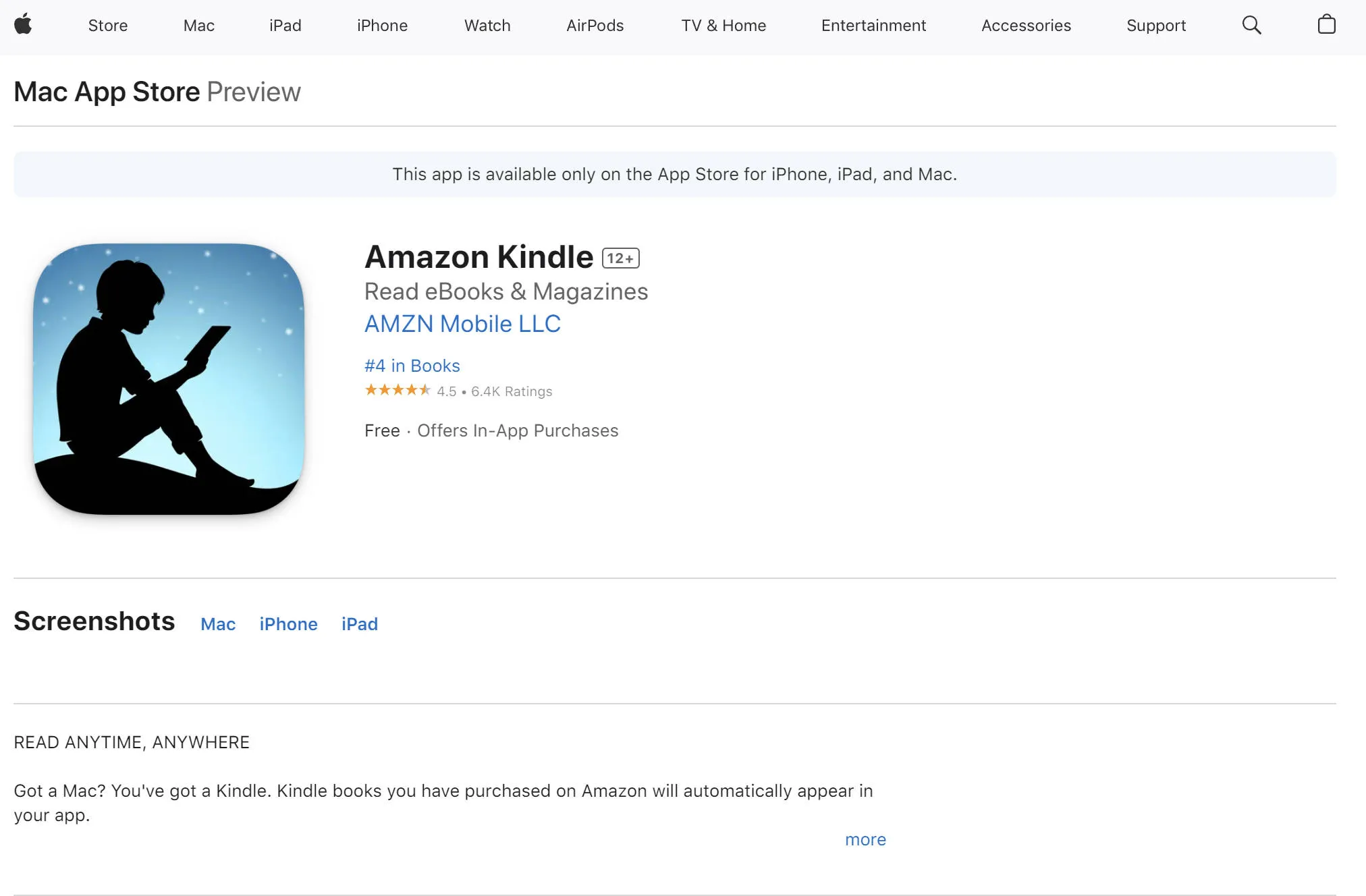
หากต้องการดาวน์โหลดหนังสือ Kindle เป็น PDF โดยใช้แอป Kindle บนสมาร์ทโฟนหรือแท็บเล็ตของคุณ ให้ทำตามขั้นตอนโดยละเอียดเหล่านี้:
- เปิดแอป Kindle บนอุปกรณ์ของคุณ และเข้าสู่ระบบโดยใช้ข้อมูลประจำตัว Amazon ของคุณ
- ไปที่ส่วนห้องสมุด ซึ่งคุณจะพบหนังสือ Kindle ทั้งหมดของคุณ
- ค้นหาหนังสือที่คุณต้องการดาวน์โหลดในรูปแบบ PDF และเลือกเปิด
- เมื่อเปิดหนังสือ คุณจะสังเกตเห็นไอคอนหลายอันที่ด้านบนของหน้าจอ มองหาไอคอนที่มีลักษณะเป็นจุดหรือเส้นสามจุด แล้วแตะเพื่อดูตัวเลือกเพิ่มเติม
- ในเมนูที่ปรากฏขึ้น ให้เลือกตัวเลือก "ดาวน์โหลด" หรือ "ส่งออก" การดำเนินการนี้จะเริ่มกระบวนการแปลงและดาวน์โหลดหนังสือเป็นไฟล์ PDF
- เวลาที่ใช้ในการดาวน์โหลดขึ้นอยู่กับขนาดของหนังสือและความเร็วในการเชื่อมต่ออินเทอร์เน็ตของคุณ อาจใช้เวลาเพียงไม่กี่วินาทีหรือหลายนาที
- หลังจากการดาวน์โหลดเสร็จสิ้น ไฟล์ PDF จะถูกบันทึกไว้ในโฟลเดอร์ดาวน์โหลดของอุปกรณ์ของคุณหรือภายในพื้นที่ดาวน์โหลดของแอป Kindle
- ตอนนี้คุณสามารถเข้าถึงและอ่านหนังสือ Kindle เวอร์ชัน PDF ที่ดาวน์โหลดได้โดยไม่ต้องใช้ความพยายามใดๆ โดยใช้แอพพลิเคชั่นอ่าน PDF เช่นUPDFบนอุปกรณ์ของคุณ
Windows • macOS • iOS • Android ปลอดภัย 100%
วิธีที่ 2. Kindle e-Reader:
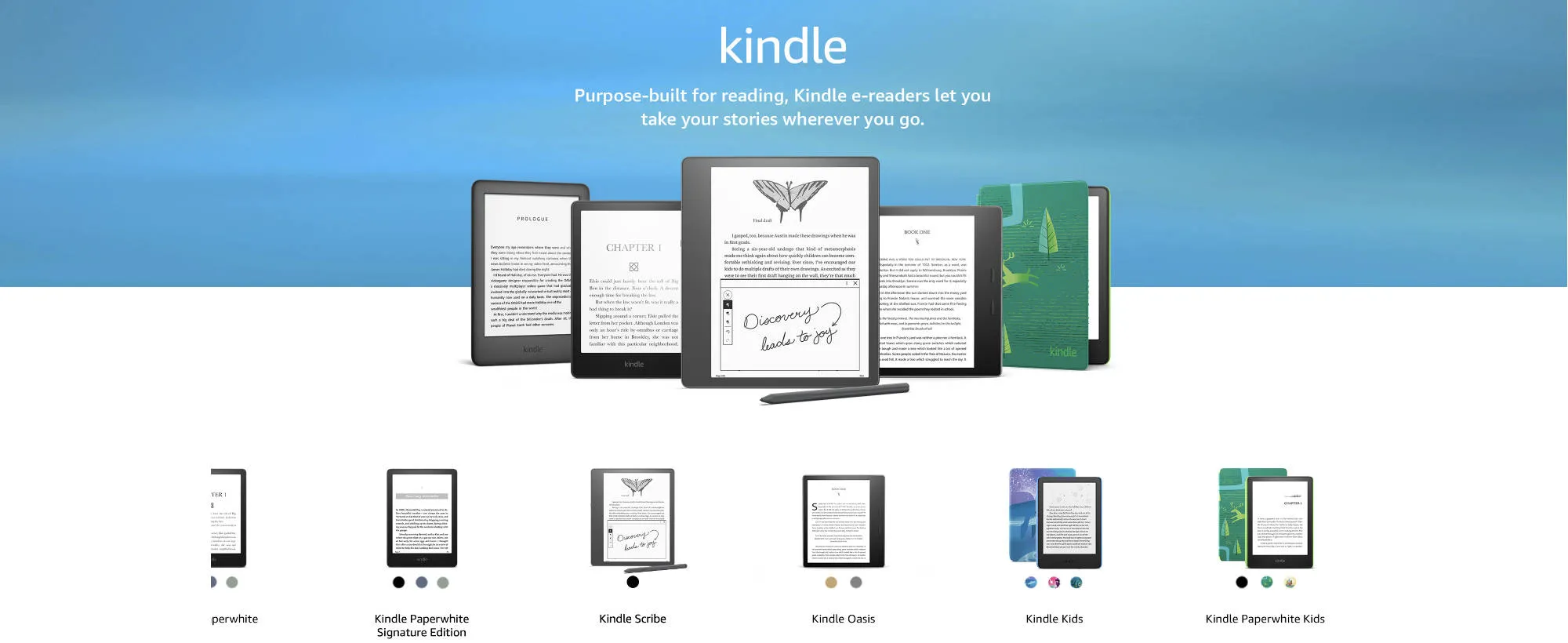
สำหรับผู้ที่เป็นเจ้าของเครื่องอ่านอีบุ๊ก Kindle การแปลงหนังสือ Kindle เป็น PDF บนอุปกรณ์โดยตรงเป็นกระบวนการที่ง่ายดาย นี่คือคำแนะนำทีละขั้นตอน
- เปิดเครื่องอ่าน e-reader Kindle ของคุณและตรวจสอบให้แน่ใจว่าเชื่อมต่อกับเครือข่าย Wi-Fi
- บนหน้าจอหลัก ให้ไปที่ส่วน "ห้องสมุด" หรือ "รายการทั้งหมด" ซึ่งเป็นที่อยู่ของคอลเลกชันหนังสือ Kindle ของคุณ
- ใช้ปุ่มทิศทางบน Kindle เพื่อนำทางไปยังหนังสือที่คุณต้องการแปลงเป็น PDF กดปุ่มตรงกลางเพื่อเปิดหนังสือที่เลือก
- เมื่อเปิดหนังสือแล้ว ให้เข้าถึงปุ่ม "เมนู" หรือ "ตัวเลือก" บน Kindle ของคุณ การดำเนินการนี้จะแสดงตัวเลือกต่างๆ มากมาย
- ในเมนู ให้ค้นหาและเลือกฟังก์ชัน "ส่งออก" หรือ "บันทึกเป็น PDF" การดำเนินการนี้จะเริ่มการแปลงหนังสือเป็นรูปแบบ PDF
- เครื่องอ่านอีบุ๊ก Kindle จะใช้เวลาสักครู่ในการประมวลผลและสร้างหนังสือในรูปแบบ PDF
- เมื่อกระบวนการแปลงเสร็จสมบูรณ์แล้ว จะมีการแจ้งเตือนยืนยันการสร้างไฟล์ PDF คุณสามารถค้นหาไฟล์ PDF ที่เพิ่งสร้างขึ้นได้ในพื้นที่ "เอกสาร" หรือ "ไฟล์ของฉัน" ในเครื่องอ่าน Kindle ของคุณ
- หากคุณต้องการโอนไฟล์ PDF นี้ไปยังอุปกรณ์อื่นหรือคอมพิวเตอร์เพื่อเข้าถึงโปรแกรมอรรถาธิบาย PDF เช่นUPDFให้เชื่อมต่อ Kindle e-reader ของคุณกับคอมพิวเตอร์โดยใช้สาย USB Kindle ของคุณจะปรากฏเป็นอุปกรณ์จัดเก็บข้อมูลภายนอก ช่วยให้คุณสามารถคัดลอกไฟล์ PDF ไปยังตำแหน่งที่ต้องการบนคอมพิวเตอร์หรืออุปกรณ์อื่นได้
วิธีที่ 3. Amazon.com
การดาวน์โหลดหนังสือ Kindle ในรูปแบบ PDF ผ่านคอมพิวเตอร์หรือแล็ปท็อปเป็นขั้นตอนที่สะดวกซึ่งสามารถทำได้ผ่านเว็บไซต์ของ Amazon นี่คือคำแนะนำโดยละเอียดเกี่ยวกับวิธีการดำเนินการ:
- เริ่มต้นด้วยการเปิดเว็บเบราว์เซอร์ที่คุณต้องการและไปที่เว็บไซต์Amazon
- เข้าสู่ระบบบัญชี Amazon ของคุณด้วยชื่อผู้ใช้และรหัสผ่านของคุณ
- หลังจากเข้าสู่ระบบแล้ว ค้นหาและคลิกปุ่ม "บัญชีและรายการ" ที่มุมขวาบนของหน้าแรกของ Amazon
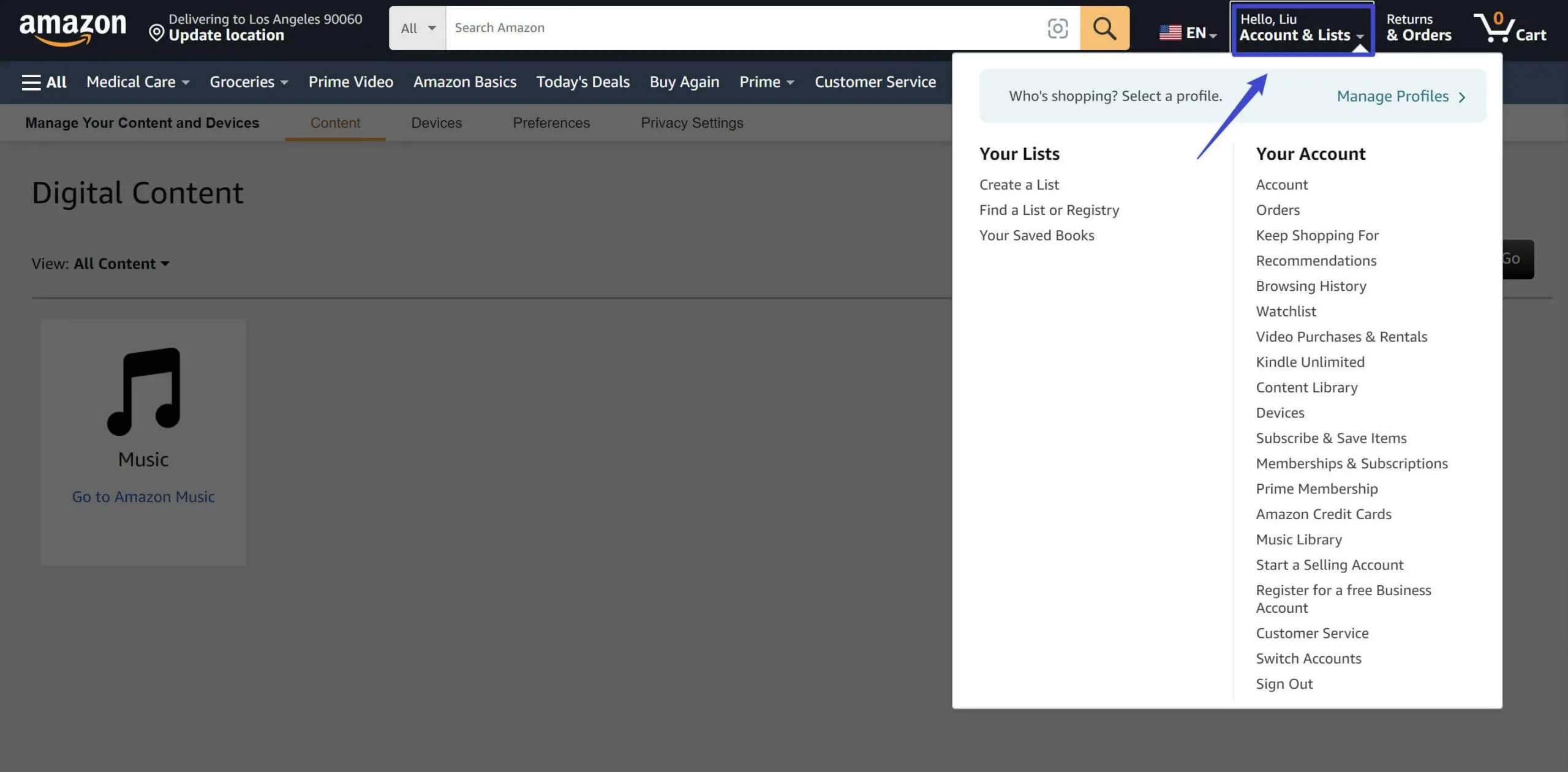
- ในเมนูแบบเลื่อนลงที่ปรากฏขึ้น ให้เลือกตัวเลือก "เนื้อหาและอุปกรณ์" การดำเนินการนี้จะนำคุณไปยังหน้าที่คุณสามารถจัดการและดูหนังสือ Kindle ทั้งหมดของคุณได้
- ในหน้าการจัดการเนื้อหานี้ ให้ค้นหาหนังสือที่คุณต้องการดาวน์โหลดเป็น PDF คุณสามารถใช้ฟังก์ชันค้นหาหรือเรียกดูห้องสมุด Kindle ของคุณเพื่อค้นหาหนังสือ
- เมื่อคุณพบหนังสือ ให้เลือกหนังสือโดยคลิกช่องกาเครื่องหมายข้างชื่อหนังสือ คุณสามารถเลือกหนังสือหลายเล่มเพื่อดาวน์โหลดพร้อมกันได้
- หลังจากเลือกหนังสือแล้ว ให้คลิกที่ปุ่ม "…" ที่เชื่อมโยงกับหนังสือที่เลือก เพื่อแสดงตัวเลือกเพิ่มเติม
- จากนั้นข้อความแจ้งให้ดาวน์โหลดอาจปรากฏขึ้น ขึ้นอยู่กับการตั้งค่าเว็บเบราว์เซอร์ของคุณ เลือกตำแหน่งที่เหมาะสมบนคอมพิวเตอร์ของคุณเพื่อบันทึกไฟล์ PDF และยืนยันการดาวน์โหลดโดยคลิก "บันทึก" หรือ "ตกลง"
- เมื่อดาวน์โหลดเสร็จแล้ว หนังสือ Kindle ในรูปแบบ PDF จะพร้อมให้ใช้งานบนคอมพิวเตอร์ของคุณ คุณสามารถเปิดหนังสือโดยใช้ซอฟต์แวร์อ่าน PDF ที่ติดตั้งบนคอมพิวเตอร์ของคุณ เช่นUPDFเพื่อใส่คำอธิบายประกอบและแก้ไขเอกสารของคุณเพิ่มเติม
- หากคุณต้องการถ่ายโอนไฟล์ PDF ที่ดาวน์โหลดไปยังอุปกรณ์อื่น ให้เชื่อมต่ออุปกรณ์นั้นกับคอมพิวเตอร์โดยใช้สายเคเบิลที่เหมาะสม จากนั้นคัดลอกไฟล์ PDF ไปยังตำแหน่งที่คุณต้องการบนอุปกรณ์ที่เชื่อมต่อ
วิธีการเหล่านี้เป็นวิธีที่ยอดเยี่ยมในการเข้าถึงหนังสือ Kindle ในรูปแบบที่หลากหลายยิ่งขึ้น ช่วยให้อ่านได้ง่ายบนอุปกรณ์ต่างๆ และสามารถแชร์กับผู้อื่นได้
ส่วนที่ 3. เพิ่มประสิทธิภาพประสบการณ์ PDF ของคุณด้วย UPDF หลังจากแก้ไข Kindle Books
ผู้ใช้มักเลือกดาวน์โหลดหนังสือ Kindle ในรูปแบบ PDF เนื่องจากรูปแบบนี้มีความยืดหยุ่นมากขึ้นในการเข้าถึงและโต้ตอบกับเนื้อหา รูปแบบ PDF ถูกใช้กันอย่างแพร่หลายเนื่องจากเข้ากันได้กับอุปกรณ์ต่างๆ มากมาย ทำให้เป็นตัวเลือกที่ต้องการสำหรับผู้ที่ใช้แกดเจ็ตหลายเครื่องในการอ่านและทำงาน แตกต่างจากรูปแบบเฉพาะของหนังสือ Kindle ตรงที่สามารถเปิดและอ่าน PDF ได้อย่างง่ายดายบนอุปกรณ์แทบทุกชนิดที่คุณมี ไม่ว่าจะเป็นสมาร์ทโฟน แท็บเล็ต หรือคอมพิวเตอร์ จึงรับประกันประสบการณ์การอ่านที่ราบรื่นไม่ว่าจะใช้ฮาร์ดแวร์ใดก็ตาม
UPDF ช่วยปรับปรุงประสบการณ์นี้ให้ดีขึ้นอย่างมาก เนื่องจาก UPDF เป็นโปรแกรมอ่านและแก้ไข PDF อเนกประสงค์ จึงมอบเครื่องมือที่ครอบคลุมมากมายให้กับผู้ใช้ ซึ่งรวมถึงฟีเจอร์ขั้นสูงสำหรับการใส่คำอธิบายประกอบ เช่น การเพิ่มหมายเหตุ การเน้นข้อความ และการวาดลงบน PDF โดยตรง ผู้ใช้ยังสามารถแก้ไขข้อความและรูปภาพภายในเอกสารได้ ทำให้สามารถปรับแต่งเนื้อหาให้เหมาะกับความต้องการเฉพาะของตนได้ นอกจากนี้ UPDF ยังช่วยให้จัดระเบียบหน้า PDF ได้ ทำให้ผู้ใช้สามารถจัดเรียง ลบ หรือเพิ่มหน้าตามต้องการ
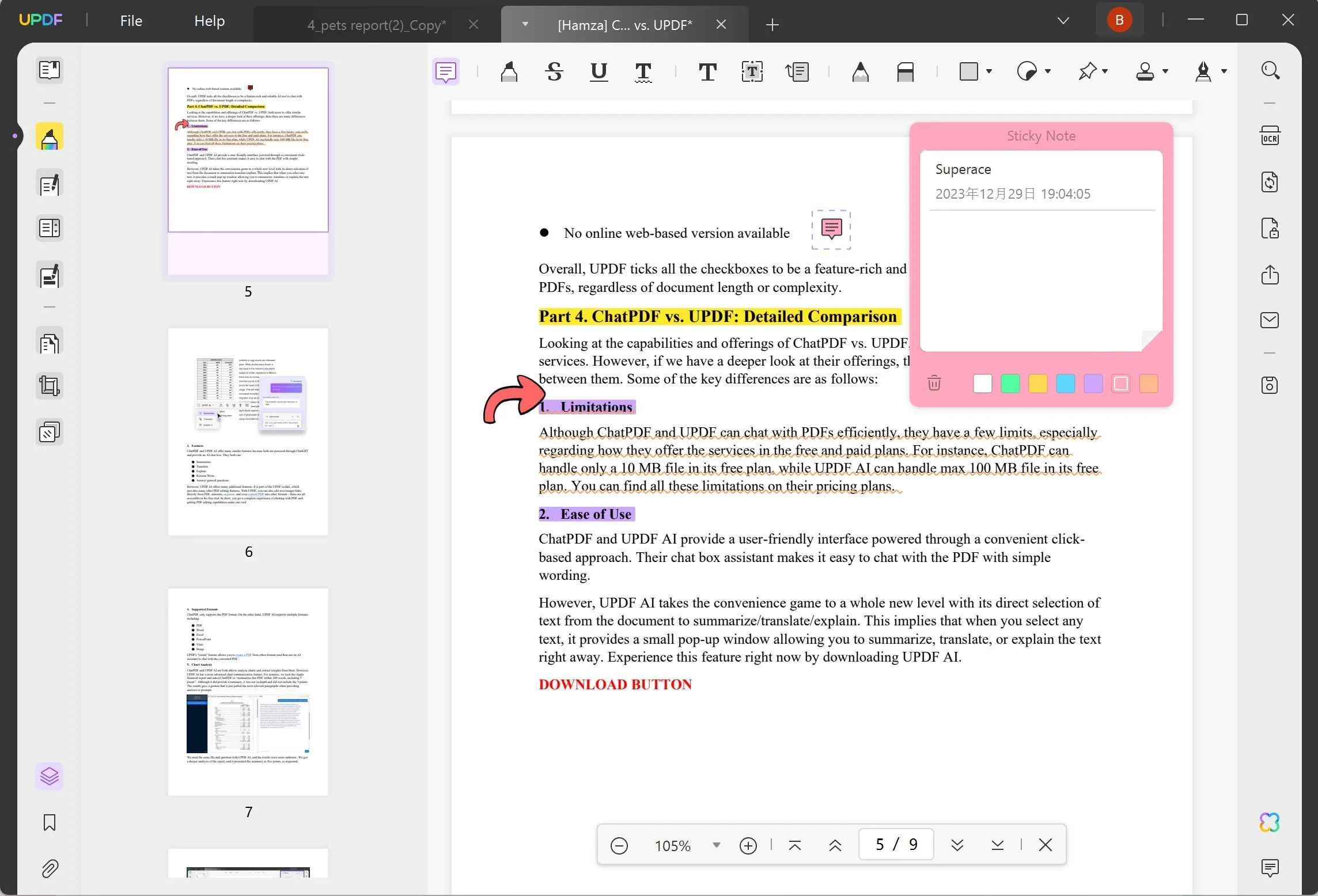
บทสรุป
โดยสรุป การแปลงหนังสือ Kindle เป็น PDF ถือเป็นการเปลี่ยนแปลงครั้งสำคัญสำหรับห้องสมุดดิจิทัล โดยนำเสนอระดับใหม่ของความคล่องตัวและการเข้าถึง การเปลี่ยนแปลงนี้ทำให้ผู้อ่านสามารถเข้าถึงหนังสือโปรดของพวกเขาได้บนอุปกรณ์ที่หลากหลายยิ่งขึ้น ข้ามผ่านข้อจำกัดของรูปแบบเฉพาะของ Kindle อย่างไรก็ตาม การผสานรวมกับ UPDF ต่างหากที่ช่วยยกระดับประสบการณ์นี้ไปสู่อีกระดับ UPDF มีคุณสมบัติการแก้ไข PDF และใส่คำอธิบายขั้นสูง ทำให้ผู้ใช้สามารถโต้ตอบกับ PDF ของพวกเขาได้ในลักษณะที่ทั้งไดนามิกและปรับแต่งได้ ดาวน์โหลด UPDF วันนี้เพื่อเรียนรู้เพิ่มเติม!
Windows • macOS • iOS • Android ปลอดภัย 100%
 UPDF
UPDF
 UPDF สำหรับ Windows
UPDF สำหรับ Windows UPDF สำหรับ Mac
UPDF สำหรับ Mac UPDF สำหรับ iPhone/iPad
UPDF สำหรับ iPhone/iPad UPDF สำหรับ Android
UPDF สำหรับ Android UPDF AI Online
UPDF AI Online UPDF Sign
UPDF Sign แก้ไข PDF
แก้ไข PDF ใส่คำอธิบาย PDF
ใส่คำอธิบาย PDF สร้าง PDF
สร้าง PDF ฟอร์ม PDF
ฟอร์ม PDF แก้ไขลิงก์
แก้ไขลิงก์ แปลง PDF
แปลง PDF OCR
OCR PDF เป็น Word
PDF เป็น Word PDF เป็นรูปภาพ
PDF เป็นรูปภาพ PDF เป็น Excel
PDF เป็น Excel จัดระเบียบ PDF
จัดระเบียบ PDF รวม PDF
รวม PDF แยก PDF
แยก PDF ครอบตัด PDF
ครอบตัด PDF หมุน PDF
หมุน PDF ป้องกัน PDF
ป้องกัน PDF เซ็น PDF
เซ็น PDF ลบข้อความ PDF
ลบข้อความ PDF ล้าง PDF
ล้าง PDF เอาความปลอดภัยออก
เอาความปลอดภัยออก อ่าน PDF
อ่าน PDF UPDF Cloud
UPDF Cloud บีบอัด PDF
บีบอัด PDF พิมพ์ PDF
พิมพ์ PDF ประมวลผลเป็นชุด
ประมวลผลเป็นชุด เกี่ยวกับ UPDF AI
เกี่ยวกับ UPDF AI โซลูชั่น UPDF AI
โซลูชั่น UPDF AI คู่มือผู้ใช้ AI
คู่มือผู้ใช้ AI คำถามที่พบบ่อยเกี่ยวกับ UPDF AI
คำถามที่พบบ่อยเกี่ยวกับ UPDF AI สรุป PDF
สรุป PDF แปล PDF
แปล PDF แชทกับ PDF
แชทกับ PDF สนทนากับ AI
สนทนากับ AI แชทด้วยรูปภาพ
แชทด้วยรูปภาพ PDF เป็นแผนที่ความคิด
PDF เป็นแผนที่ความคิด อธิบาย PDF
อธิบาย PDF งานวิจัยเชิงวิชาการ
งานวิจัยเชิงวิชาการ การค้นหาเอกสาร
การค้นหาเอกสาร โปรแกรมตรวจสอบ AI
โปรแกรมตรวจสอบ AI โปรแกรมเขียน AI
โปรแกรมเขียน AI โปรแกรมช่วยทำการบ้าน AI
โปรแกรมช่วยทำการบ้าน AI โปรแกรมสร้างแบบทดสอบ AI
โปรแกรมสร้างแบบทดสอบ AI โปรแกรมแก้โจทย์คณิตศาสตร์ AI
โปรแกรมแก้โจทย์คณิตศาสตร์ AI แปลง PDF เป็น Word
แปลง PDF เป็น Word แปลง PDF เป็น Excel
แปลง PDF เป็น Excel แปลง PDF เป็น PowerPoint
แปลง PDF เป็น PowerPoint คู่มือการใช้งาน
คู่มือการใช้งาน เคล็ดลับ UPDF
เคล็ดลับ UPDF คำถามที่พบบ่อย
คำถามที่พบบ่อย รีวิว UPDF
รีวิว UPDF ศูนย์ดาวน์โหลด
ศูนย์ดาวน์โหลด บล็อก
บล็อก ห้องข่าว
ห้องข่าว ข้อมูลจำเพาะทางเทคนิค
ข้อมูลจำเพาะทางเทคนิค อัปเดต
อัปเดต UPDF เทียบกับ Adobe Acrobat
UPDF เทียบกับ Adobe Acrobat UPDF เทียบกับ Foxit
UPDF เทียบกับ Foxit UPDF เทียบกับ PDF Expert
UPDF เทียบกับ PDF Expert





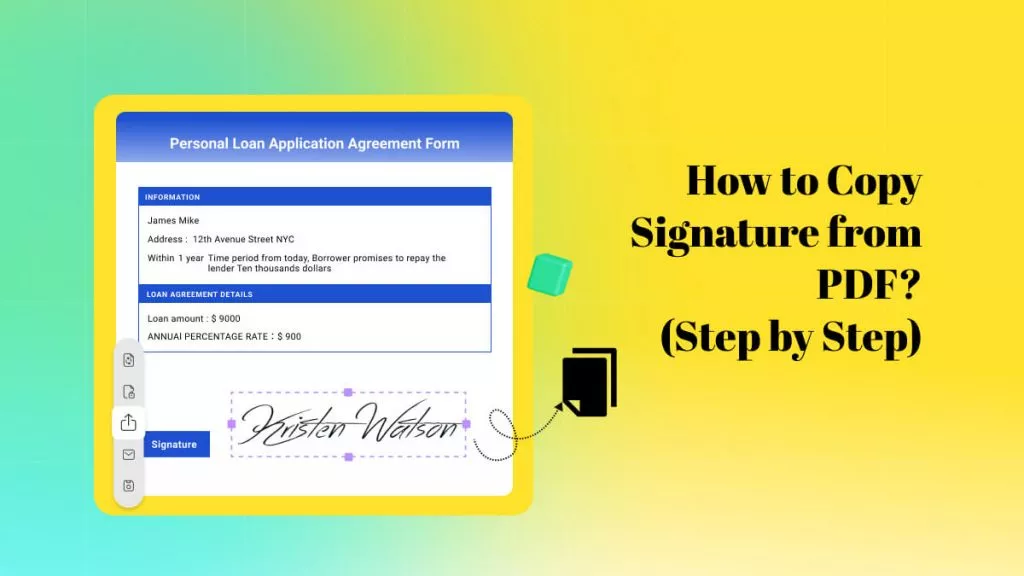




 Thanakorn Srisuwan
Thanakorn Srisuwan 
